在macbook pro笔记本上安装win10系统一直是苹果用户的一大难题,因为macbook pro电脑本身就内置了Mac OS系统,而很多第三方安装工具都没有mac版本,这让很多用户苦恼不已。本以为苹果电脑重装系统会这么复杂,但其实大家想多了。接下来小编就以最简单直接的方式给大家介绍一下在macbook pro电脑U盘上重装win10系统的图文步骤。大家一看就明白了!

Macbook pro 重装win10系统前的准备:
. Macbook pro 电脑一台;
.制作UEFI可启动启动U盘(win10系统镜像)。
具体图文步骤如下:
1. 将启动系统U盘插入Macbook proUSB接口。
2、按下电源键后,立即重复按alt键(苹果电脑没有BIOS设置,只有启动选项。这里按下的alt键与普通电脑上按F12键的功能相同)。
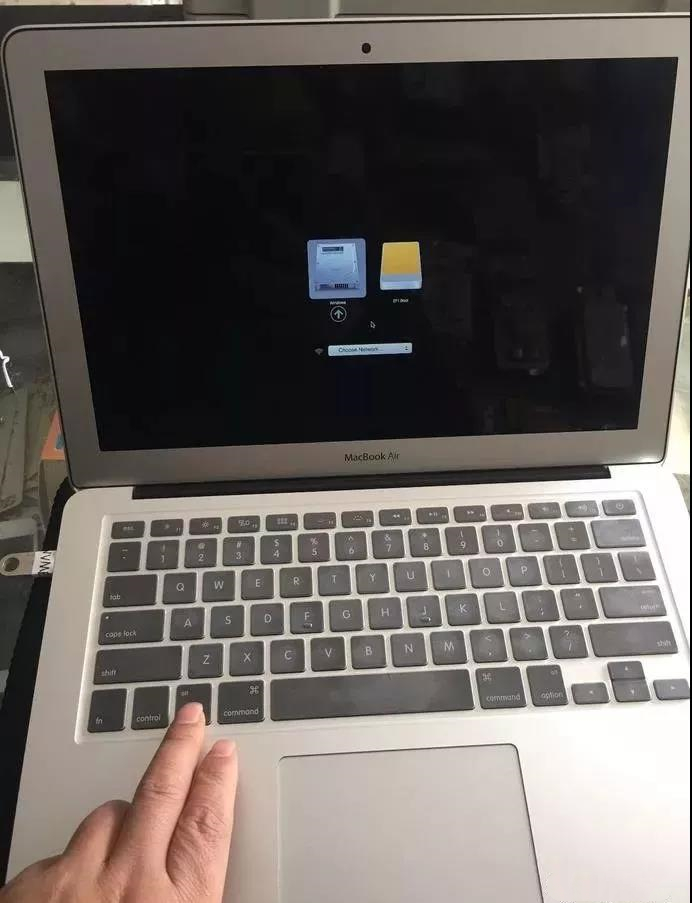
3、此时出现的画面是电脑启动选择。我们使用方向键选择UEFI启动U盘。
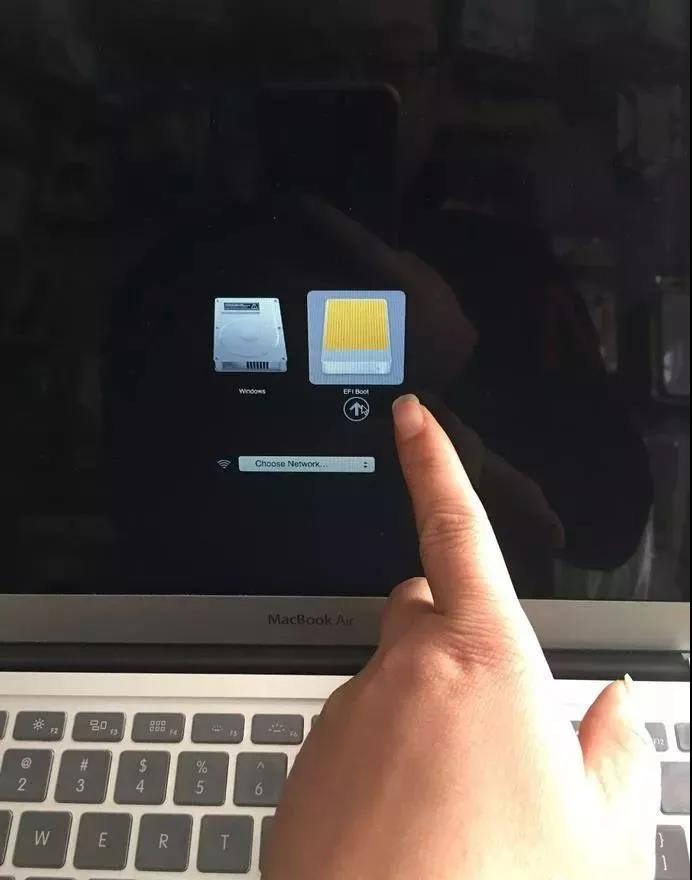
4.此时的界面和系统安装方法与普通系统方法完全一样。
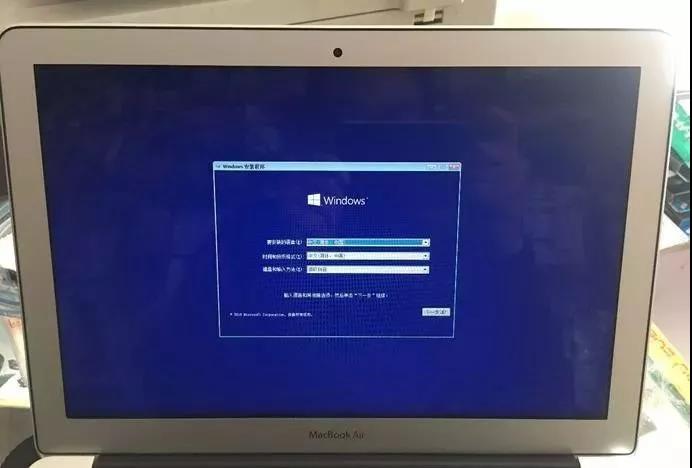
5、这一步很多人都犯了错误。当下一步界面呈灰色无法选择时,我们把肉眼能看到的盘符全部删除(如果我们不想要原机自带的Mac系统),删除后新建一个驾驶。请注意硬盘中的重要数据。如果硬盘里有重要数据,只要是GPT启动就没有关系。格式化主分区磁盘,单击“下一步”安装系统。系统拷贝完成后,电脑会自动解压并进入操作系统。
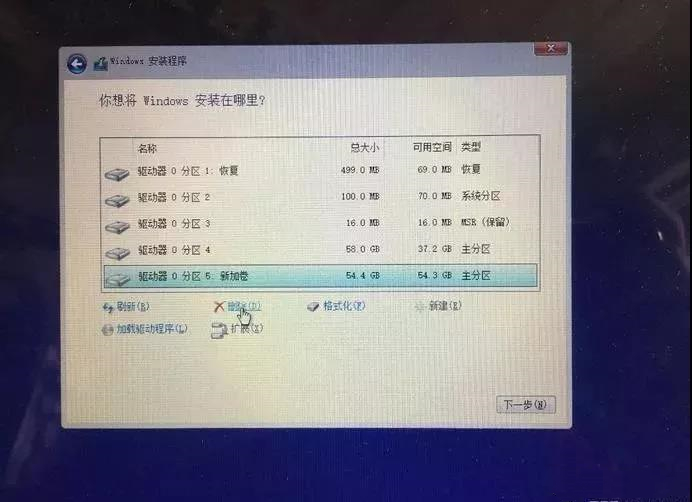
6、这样,你的苹果电脑安装系统就基本结束了。朋友们,你是不是觉得很简单呢?不要被某些人的描述所迷惑。简单的事情一定很复杂。当系统复制完成后电脑会自动完成解压直至进入系统。
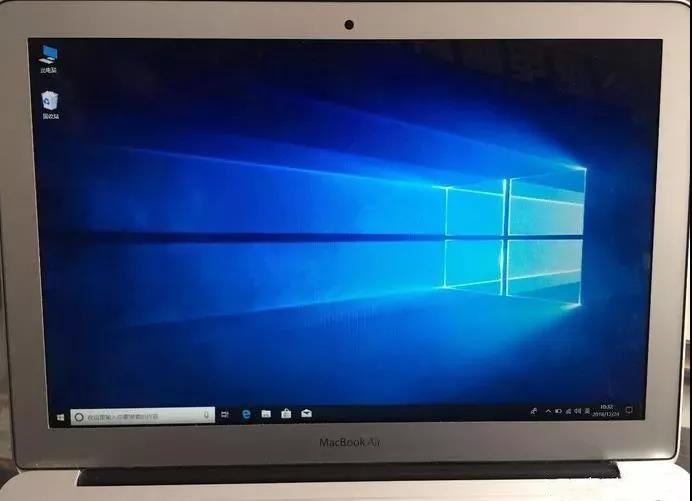
以上就是小编给大家带来的macbook pro U盘重装win10系统的图文步骤。看完这篇,你是不是觉得苹果电脑重装Windows系统真的很容易呢?如果你或者你的朋友还在为如何在苹果电脑上重装Windows系统而烦恼的话,那就试试我给你的方法吧。通过教程,您可以轻松重装您想要的Windows系统!